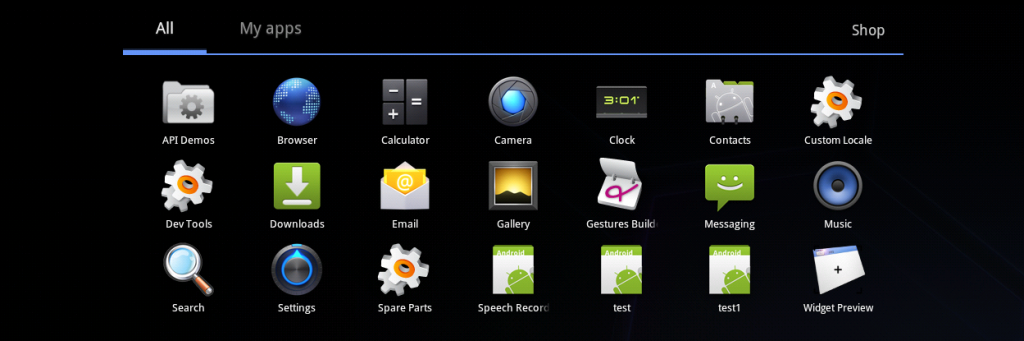Myeclipse8.5+SDK+ADT安装以及配置
一、 目的:配置Android开发平台
二、 操作平台: Win7 Myeclipse8.5 JDK1.6 Android-SDK-windows.zip ADT-14.0.0
三、 具体步骤:
1、 下载安装 JDK1.7配置环境变量 JavaHome Path ClassPath等等,由于做过Java开发暂不详解。测试JDK安装成功:Win+R àcmdàjava –h 查看是否显示大串文字信息,如果是则成功。
2、 下载安装Myeclipse8.5 (由于是收费的)在网上查询密钥便可顺利安装成功。
3、 下载Android SDK ,网址:http://developer.android.com/sdk/index.html
4、 解压后运行SDKManager.exe 选择install all安装所有版本的SDK以备以后开发低版本的Android程序用,需要下载很长时间之后得到文件夹内容为:
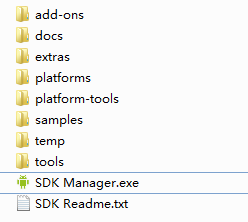
5、 也可以直接解压android-sdk-windows.zip, 这样比较第4步的方法快。我选择了直接解压。
android-sdk-windows\tools\lib下的plugin.prop内容如下
# begin plugin.prop
plugin.version=14.0.0
# end plugin.prop
所以我选择了 ADT-14.0.0
如果是自己下载, Android SDK Tools 更新到20如下图,
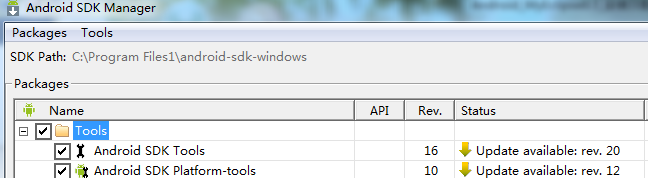
android-sdk-windows\tools\lib下的plugin.prop会要求plugin.version=20.0.0
但是ADT 20 requires Java 1.6 or higher (and Eclipse 3.6.2 or higher.). 而myeclipse8.6是Eclipse 3.5 所以配置android sdk location的时候会配置不成功,建议不要更新。或者手动改成低版本的ADT
6、 配置环境变量:计算机à属性à系统保护à高级à环境变量àPATH,进行编辑,在之前的JDK绝对路径后面添加“;”然后再加上安装 Android-SDK中tools文件夹的绝对路径。
7、 下载并解压ADT14.0.0,得到文件夹
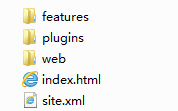
并将features和plugins 两个文件夹拷贝至Myeclipse8.5安装目录下的“dropins”文件夹
8、 打开MyeclipseàWindowsàPerferenceàAndroidàBrowse选择解压SDK的绝对路径àAppply
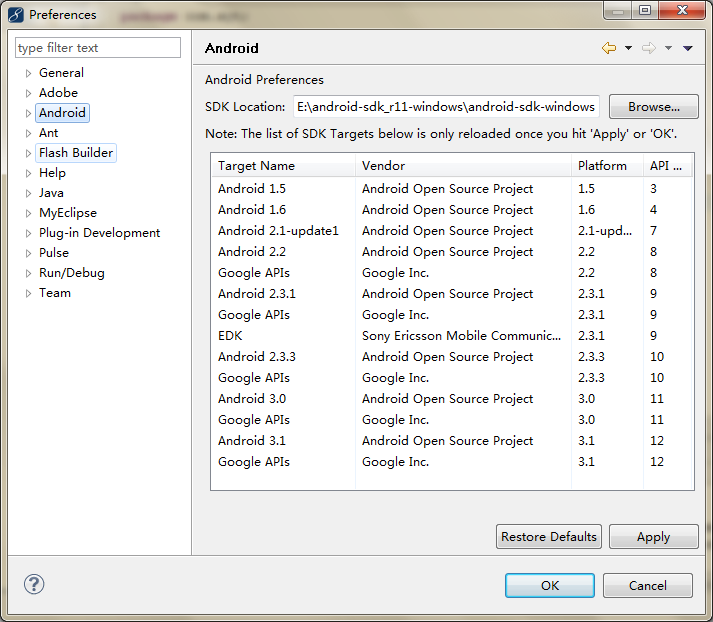
9、 返回Myeclipse 新建一个AVD模拟器,
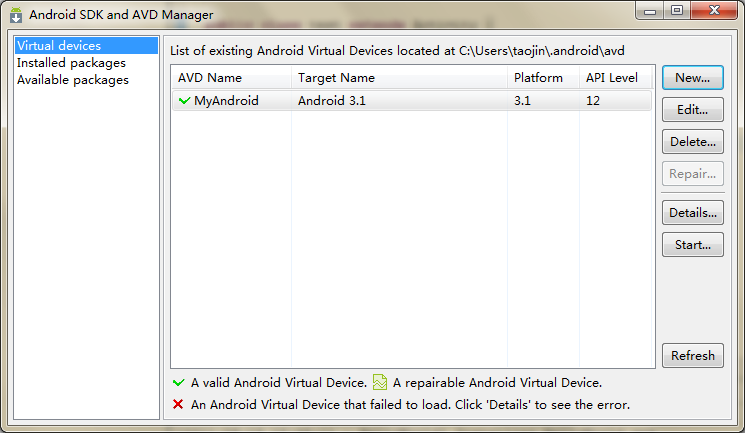
然后选择NEW,填写如下内容,其中Name自己定,SDcard只的是你的内存卡,设定后会占用你磁盘空间,我这里设置为1024MB,最后点击Create AVD 现在完成了Android开发平台的搭建。
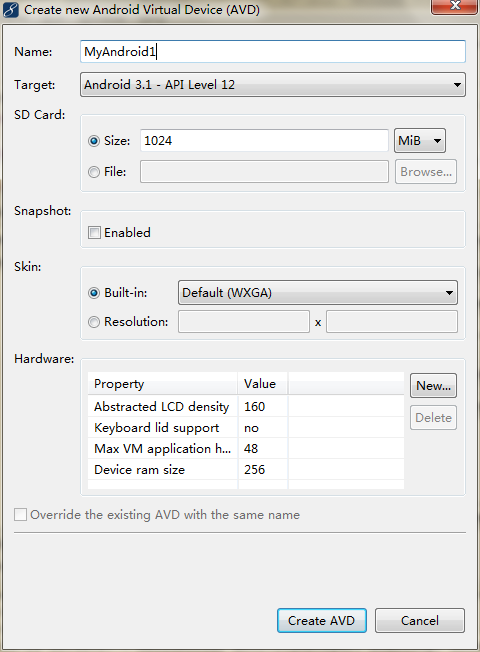
10、 新建HelloWorld测试第一程序:
FileàNewàAndroidàAndroid Project然后项目名称填写HelloWorld1选择如图一下的配置:
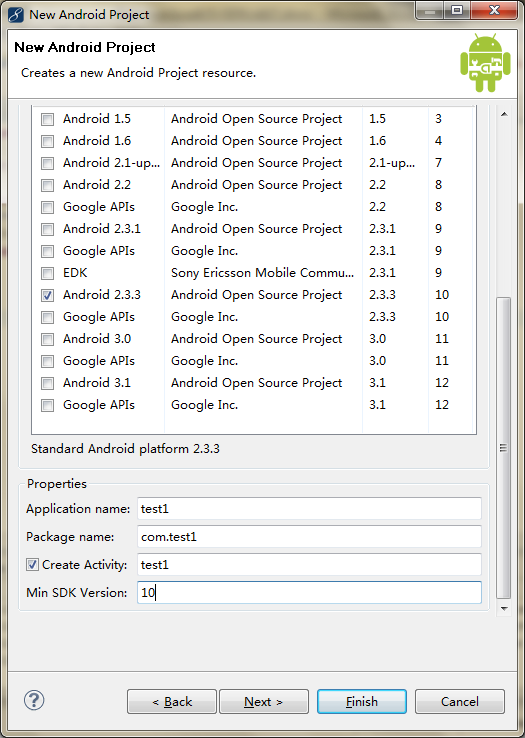
Finish。
11、 跳转到Myeclipse8.5的主界面,发现多了一个项目HelloWorld1,打开自定义的包com.test1中的test1.javaà Run asàRun ConfigurationsàAndroid Application
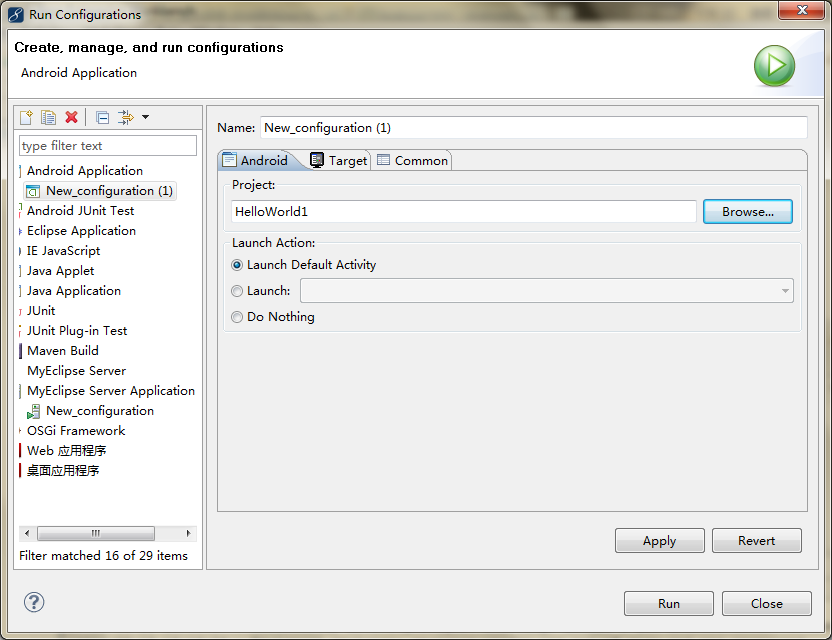
BrowseàHelloWorld1项目 targetà你的AVD àApply 然后close。
12、 在项目HelloWorld1上右键选择RunàAndroid Application然后出现如图所示则配置和测试成功。